如何调整Windows 7系统中的内存频率?
在Windows 7系统中,修改内存频率可以通过调整BIOS设置来实现,以下是具体的步骤和注意事项:
具体步骤
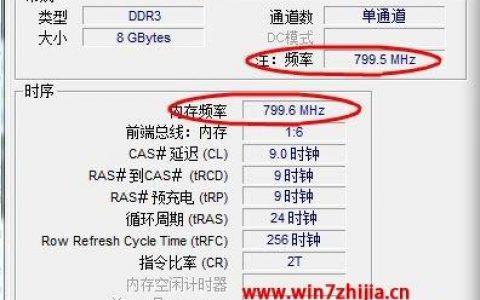
1、进入BIOS:
重启电脑,在启动过程中按下“DEL”键或其他指定的键(如F2、F10等)进入BIOS设置界面。
2、语言设置:
在BIOS界面中,找到“System”或类似的选项,将语言设置为中文,以便更容易进行后续操作。
3、高级内存设置:
导航到“M.I.T”(内存技术设置)菜单。
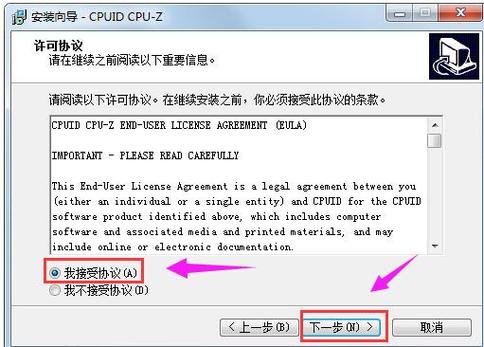
打开“高级内存设定”,如果该选项是关闭的,请将其开启。
4、性能模式选择:
在“高级内存设定”下,将性能加强模式更改为“稳定增强”或“稳定模式”。
5、内存频率调整:
在内存倍频调整中,选择合适的内存频率,如果你的内存条支持DDR3-800到DDR3-2400的频率范围,你可以选择其中的一个频率作为目标值。
注意,分频器的设置会影响最终的内存频率,如果CPU外频为133MHz,通过内存分频后,两者相乘即可得到最终的内存频率。
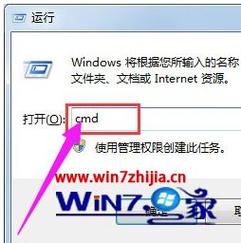
6、保存设置并退出:
完成内存频率的调整后,按F10键保存设置并退出BIOS。
注意事项
在调整内存频率之前,请确保你的内存条支持所选的频率范围,否则可能会导致系统不稳定或无法启动。
修改BIOS设置可能会影响系统的其他配置,因此在进行调整前最好备份当前的BIOS设置。
如果你不熟悉BIOS设置,建议在有经验的人士指导下进行操作,以避免不必要的风险。
相关问题与解答
1、问题一:为什么修改内存频率可以提高硬件的跑分?
解答:内存频率越高,数据传输速度越快,从而提高了硬件的整体性能表现,进而提高了跑分成绩,但需要注意的是,过高的频率可能会导致系统不稳定或过热等问题。
2、问题二:修改内存频率对实际使用有什么影响?
解答:对于大多数用户来说,默认的内存频率已经足够满足日常使用需求,但如果你对性能有更高的要求,可以尝试适当提高内存频率来提升系统的响应速度和多任务处理能力,过高的频率可能会导致系统不稳定或不兼容等问题,因此需要谨慎操作。
信息仅供参考,具体操作可能因不同的电脑型号和BIOS版本而有所不同,在进行任何更改之前,请务必查阅相关的用户手册或在线资源以获取更详细的指导。
各位小伙伴们,我刚刚为大家分享了有关win7怎么修改内存频率?的知识,希望对你们有所帮助。如果您还有其他相关问题需要解决,欢迎随时提出哦!










